Sukurkite paskyros paveikslėlio nustatymų nuorodą sistemoje „Windows 10“.
Pagal numatytuosius nustatymus „Windows 10“ kiekvienai vartotojo paskyrai priskiria vienodą vartotojo vaizdą pilku fonu, o vartotoją pavaizduoja baltos kreivės. Vaizdas gali būti pakeistas vėliau nustatymuose. Jei dažnai keičiate naudotojo paveikslėlį arba norite greičiau pasiekti atitinkamas parinktis, sistemoje „Windows 10“ galite sukurti paskyros paveikslėlio nustatymų nuorodą.
Skelbimas
Vartotojo paveikslėlis bus matomas kiekvieną kartą, kai prisijungsite naudodami „Windows 10“ paskyrą. Jis taip pat matomas meniu Pradėti kaip maža apvali miniatiūra.


Vietoj numatytojo vaizdo galite naudoti mėgstamą ekrano užsklandą arba tikrą nuotrauką. Jei jūsų paskyra yra „Microsoft“ paskyra, jūsų nustatytas vaizdas bus įkeltas į „Microsoft“ serverius ir naudojamas visose debesies paslaugose, pvz., OneDrive, Office 365 ir pan. Pagal numatytuosius nustatymus jis bus sinchronizuojamas visuose jūsų įrenginiuose.
Norėdami sukurti paskyros paveikslėlio nustatymų nuorodą sistemoje „Windows 10“., atlikite šiuos veiksmus.
- Dešiniuoju pelės mygtuku spustelėkite tuščią vietą darbalaukyje. Kontekstiniame meniu pasirinkite New - Shortcut (žr. ekrano kopiją).

- Spartaus klavišo paskirties laukelyje įveskite arba nukopijuokite ir įklijuokite:
explorer.exe ms-settings: jūsų informacija

- Kaip sparčiojo klavišo pavadinimą naudokite eilutę „Paskyros paveikslėlis“ be kabučių. Tiesą sakant, galite naudoti bet kokį pavadinimą. Baigę spustelėkite mygtuką Baigti.

- Dabar dešiniuoju pelės mygtuku spustelėkite sukurtą nuorodą ir pasirinkite Ypatybės.
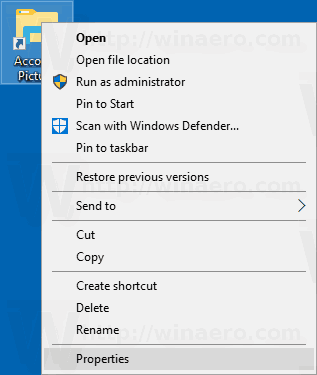
- Jei norite, skirtuke Spartusis klavišas galite nurodyti naują piktogramą. Patarimas: galite naudoti bet kurią piktogramą iš failo c:\windows\system32\imageres.dll.

- Spustelėkite Gerai, kad pritaikytumėte piktogramą, tada spustelėkite Gerai, kad uždarytumėte nuorodos ypatybių dialogo langą.

Su tavimi baigta! Dukart spustelėkite ką tik sukurtą nuorodą, kad išbandytumėte ją veikiant. Bus atidarytas kitas puslapis.

Dabar galite perkelti šį spartųjį klavišą į bet kurią patogią vietą, prisekite jį prie užduočių juostos arba pradžios,pridėti prie visų programų arba pridėti prie greitojo paleidimo (žr., kaip įgalinti greitąjį paleidimą). Tu taip pat gali priskirti visuotinį spartųjį klavišą į jūsų nuorodą.

